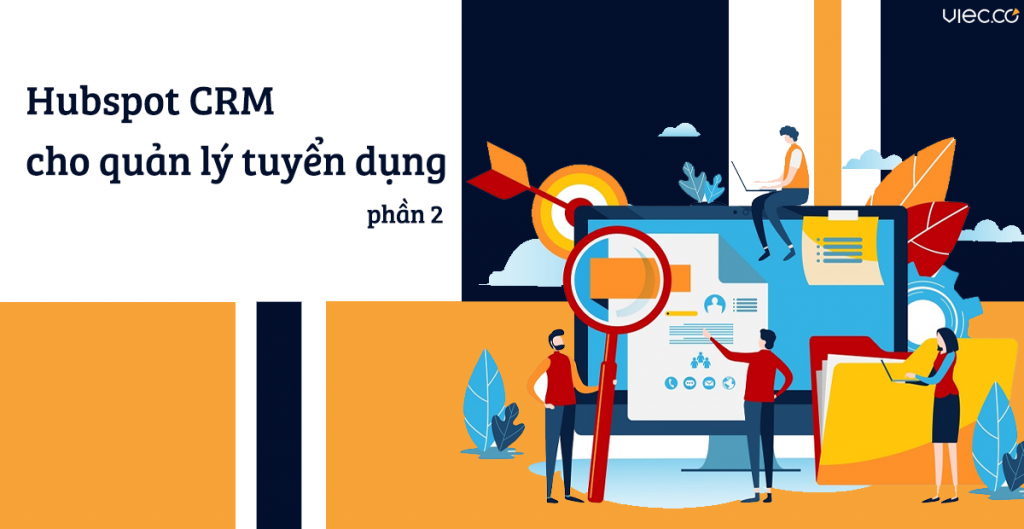
Như ở bài trước, chúng tôi đã giới thiệu bạn cách thiết lập bước đầu để tận dụng bộ ba Cognito Form/ Zapier/ Hubspot CRM để biến nó thành công cụ quản trị tuyển dụng (ATS) đơn giản. Ở bài này, chúng ta sẽ đi sâu hơn và giải quyết các tình huống cụ thể đặt ra trong quá trình sử dụng, cũng như những lỗi có thể gặp phải khi thiết lập hệ thống này.
Có thể quan tâm: Quản lý Tuyển dụng bằng Google Form và Google Sheet
Gửi email tự động/ bán tự động cho ứng viên
Gửi email cảm ơn khi nhận được hồ sơ ứng tuyển
34% ứng viên kì vọng được nhận phản hồi, cập nhật ở mỗi bước trong quá trình phỏng vấn.
Cognito Form cho phép bạn gửi email xác nhận ngay sau khi có người bấm “gửi/ nộp hồ sơ”. Thiết lập bước này nhằm mục đích cho ứng viên biết là bạn đã nhận được hồ sơ của họ. Cách làm
1. Vào form phần Publish như hướng dẫn phần trước
2. Tìm phần Submission Settings như hình dưới
3. Chọn phần Confirmation Emails như menu ở dưới
4. Soạn thảo nội dung email. Bạn có thể chèn (insert field) các trường thông tin mang tính cá nhân hóa của ứng viên như ở dưới.
5. Tiếp tục bấm “Save” ở chân trang để lưu lại setting của bạn cho phần Submission này.
Bạn nhớ thử lại xem nó chạy thật chưa nhé.
Cài đặt Hubspot vào email của bạn
Bước này để giúp bạn kết nối Hubspot vào email nhằm giúp bạn gửi thẳng email từ Hubspot. Hubspot Add-on có khá nhiều tính năng thú vị như tracking việc đã mở email chưa và tái sử dụng luôn các biểu mẫu có sẵn của email.
- Vào setting của Hubspot (như hướng dẫn ở bài trước)
- Vào phần Integrations → Email Integrations → Chọn dịch vụ email bạn đang sử dụng Gmail/ Outlook/ Mail server
- Cài xong sẽ có như hình dưới
?Pro Tip:
- Nếu là hòm thư chung của cả công ty thì cơ bản không rủi ro gì. Nhưng khi thiết lập nếu chọn là hòm thư cá nhân, bạn cần cẩn thận xem các điều khoản để tránh chia sẻ hòm thư cá nhân mình ra cho cả nhóm.
Tạo biểu mẫu email mời, cảm ơn đã tới phỏng vấn, hay thông báo kết quả
Thật may mắn là Hubspot CRM bản Free đã cho bạn sẵn 5 mẫu thư (template). Gợi ý của chúng tôi cho phần này là
- Thư gửi lời hẹn phỏng vấn
- Thư gửi bài Kiểm tra đầu vào nếu có
Pro Tip: Trước khi gửi bài kiểm tra đầu vào nhớ gọi điện trước hay hướng dẫn trước cho ứng viên rằng họ sẽ có phần này với vị trí họ ứng tuyển. Đây cũng là cách lịch sự để quản lý kì vọng ứng viên. Ngay sau khi kết thúc cuộc gọi, bạn có thể gửi bài kiểm tra đầu vào này - Thư cảm ơn tới buổi phỏng vấn
- Thư thông báo kết quả (trượt) phỏng vấn
Pro Tip: Với thông báo không vui, hãy là email. Dù không vui, ứng viên vẫn kì vọng phải có phản hồi từ phía bạn - Thư thông báo đã đậu
Các bước thực hiện
1. Menu > Conversations > Templates
2. Tạo mẫu mới bấm “New Template”, chỉnh sửa thì click vào rồi sửa
3. Tương tự như Cognito Form, ở đây bạn có thể cá nhân hóa nội dung email này.
Nên để sẵn các thông tin không bao giờ thay đổi như địa điểm phỏng vấn ở đây.
?Pro Tip
- Hubspot Template cho phép bạn tạo email theo cả Task date (activity) mà bạn vừa tạo ra để ví dụ vừa tạo task Phỏng vấn + ngày thực hiện → Thì trong email sẽ hiện ra luôn ngày này. Phần này gọi là “Next activity Date”
Tạo lịch phỏng vấn cho cả Hiring Manager và Ứng viên
- Vào Deal → Tạo Meet → Tạo lịch như đã thống nhất với Hiring manager & sau khi đã phone interview Ứng viên
- Bạn có thể kết nối Google Calendar để sau đó nhắc nhở cả hai bên nhé. Với khá nhiều công ty thì Nhân sự cần đóng vai trò hỗ trợ phỏng vấn thì tốt nhất bạn cũng nên đặt lịch cho bản thân luôn
- Nên cho ứng viên biết trình tự hay chủ đề phỏng vấn chính để họ có thể chuẩn bị tốt hơn.
Bạn muốn ứng viên thể hiện bản thân tốt nhất phải không 😉
Bảo mật thông tin về ứng viên (deal)
Tương tự như bất cứ hệ thống nào, nhu cầu phân quyền truy cập và bảo mật luôn luôn hiện hữu. Hubspot cho phép bạn thiết lập phạm vi hoạt động và khả năng hiển thị thông tin cho từg user và từng team (gói trả phí).
Bạn cần vào Setting kéo xuống đến Users and Teams
Bạn có thể thoải mái tạo tài khoản cho các đối tượng cần sử dụng hệ thống (nhân viên HR, Hiring Manager,…). Yêu cầu duy nhất chính là người dùng có email.
Bạn có thể tạo lần lượt từng user hoặc tạo hàng loạt theo mẫu hướng dẫn của Hubspot
Bước tiếp theo là thiết lập quyền truy cập:
- Xếp tài khoản vào nhóm. Với gói Hupspot miễn phí, bạn chỉ có thể tạo 1 nhóm nên thường bước này hay được bỏ qua
- Actions:
Mặc định các tài khoản hubspot được tạo đều có quyền tương tự như Admin với một số quyền nhất định nếu không có bất kỳ điều chỉnh đặc biệt. - Super Admin là role cài đặt cấp cao, với quyền này bạn có thể truy cập toàn bộ hệ thống và thực hiện bất kỳ thao tác mà không bị giới hạn.
- Các tabs: tương ứng với các tabs hiển hiện trên Hubspot, mỗi tabs sẽ có các sub-tab và action nhất định
- Quyền: có 3 chế độ
- Everything: được xem và thao tác toàn bộ
- Team Only: chỉ được xem và thao tác nếu thuộc team sở hữu nội dung
- Owned Only: chỉ được xem và thao tác nội dung do tài khoản sở hữu
Sau khi thiết lập xong, bạn bấm Next và gửi thư mời tham gia Hubspot của bạn cho người dùng qua email. Họ sẽ kích hoạt và setup tài khoản qua đường link dẫn được đính kèm trong mail mời.
Nhúng form vào website của bạn
Nhiều bạn muốn form ứng tuyển phải nằm luôn trên phần JD, thì Cognito form cũng cho phép bạn có thể nhúng “embed” form vào trong website của bạn như hướng dẫn ở dưới:
- Vào phần Publish
- Copy/ paste phần code của Embeded vào website của bạn
- Trường hợp không quá rõ, hãy nhờ bạn nào tương đối thành thạo hay lập trình viên (thực tập sinh cũng được) để làm. Không quá khó, bạn nhìn một lần là biết làm.
?Pro Tip:
- Từ khóa để làm tương tự với Google Form/ các loại form khác là “Embedded form” + “How”
- Với cognito form thì xem thêm ở đây
Các hướng mở rộng nâng cao
Lọc/ Tìm lại ứng viên theo thời gian
Bản chất bạn sẽ không khơi khơi tìm một ứng viên, mà phải tìm theo một trường thông tin nào đó, mà thường xuyên nhất là theo vị trí. Vì vậy, có thể phần “vị trí” ứng tuyển; bạn sẽ cần phải tìm cách đưa nó vào trong Deal/ Contact Properties (tìm theo từ khóa này nhé). Như vậy khi sử dụng bộ lọc để liên hệ lại ứng viên cũ, mọi thứ sẽ nhanh chóng hơn.
Tự động thu thập ứng viên qua nhiều nguồn
Hầu hết tất cả các Job Boards (trang đăng tuyển dụng) khi có ứng viên khi có ứng viên để gửi email cho bạn. Thường khi họ gửi sẽ có và/ hoặc các đặc tính sau
- Từ một địa chỉ
- Có một tiêu đề chung
- Có thể hiện vị trí bạn đang tuyển
- …
Vậy liệu chúng ta có thể tận dụng các đặc tính lặp lại trên để viết những điều kiện If/ Else trên Zapier/ Integromat (tương tự Excel) để lọc những ứng viên này vào Hubspot của bạn không? Xem thêm hình dưới
Email gửi từ các trang đăng tuyển thường có cấu trúc nhất quán như ở dưới
Ví dụ VNWorks họ gửi từ hòm thư: services@vietnamworks.com.vn
Các từ khóa có thể bạn có thể quan tâm
- Zap Filter → Giúp bạn lọc các điều kiện ban đầu, tương tự như hàm If trong Excel
- Zap Path → Nếu thế này thì thế kia là áp dụng của Path.
Lưu ý, sử dụng hai tính năng này bạn sẽ… tốn tiền. Vì vậy nghiên cứu Integromat (free với 1000 task và cho phép xây dựng các rẽ nhánh (if/ else)) cũng là lựa chọn không tồi.
?Nguyên tắc
- Bất kì hệ thống nào hoạt động cũng có những logic → Sẽ tạo ra một hình mẫu lặp đi lặp lại → Vậy với các công cụ như Zapier/ Integromat, làm sao để bạn mô tả để các hệ thống này “bắt lại” được các hình mẫu này. Từ đó sẽ bắt các hệ thống này hoạt động theo cách mình muốn.
Tất nhiên, đồ “hand-made” sẽ luôn có những giới hạn nhất định. Khi nào tới đó bạn có thể tìm một giải quyết triệt để vấn đề đang gặp phải. Nhưng ít nhất Viec.Co tin rằng, lúc đó bạn đã có thể phát biểu chính xác bài toán hay yêu cầu mình cần có ở hệ thống mới.
Chúc các bạn thành công trong việc “vọc” và tự làm ra một bộ tuyển dụng ưng ý nhé :).
